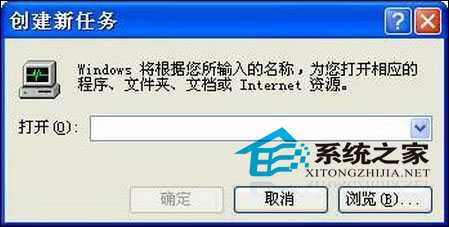WinXP任务管理器的五种特殊作用
WinXP任务管理器是一个非常有用的工具,它能帮助我们查看到很多信息,里面的每一个进程都有各自的作用,有时候还能从任务管理器中查看到是否有可疑进程入侵。当然很多朋友早就知道了它的这些作用,不过下面这些特殊妙用我想你一定都不知道。
用法一、在网吧也能“运行”
在网吧“混”的朋友们都知道,网吧的机子通常来说都会将运行对话框屏蔽掉,如果大家碰上某些情况需要使用运行对话框就只能束手无策了。其实这个时候任务管理器能被临时用来代替运行对话框的作用。
先按住“Ctrl+Alt+Del”组合键尝试一下能否调出任务管理器,能调出就好办了,我们依次点击任务管理器的菜单“文件→新建任务”,弹出“创建新任务”窗口,输入内容试试看,它跟运行对话框效果相同啊!,如图所示。
用法二、快速刷新注册表
许多软件在安装后会提示我们需要重新启动才能让软件正常使用,其实大部分时候这些软件只是在“小题大做”,因为重启仅仅是为了让注册表更新而已,我们可以利用任务管理器来更快地让软件生效。
方法为:在“进程”选项卡中用鼠标选择“explorer.exe”进程,然后点击右下角的“结束进程”按钮将它结束,这个时候桌面显示消失了。不必惊慌,我们在“创建新任务”窗口中输入“explorer.exe”。运行即可让桌面恢复显示,同时计算机的注册表也会被更新,现在软件就能正常使用了。
用法三、优化游戏运行
许多朋友都和笔者一样还在使用1GB以下的内存,所以当我们玩3D游戏的时候就会觉得运行有些卡,这个时候除了使关闭游戏以外的所有程序以外,似乎再没有其他节省内存的办法了,其实我们可以在运行游戏前先在任务管理器中结束“explorer.exe”进程,因为它在很多情况下可都是内存耗用大户,结束它可为我们的游戏增加几十MB的可用内存,游戏效果当然会有更多改善。
不过此时没了桌面显示,启动游戏的方法也有所改变,我们需要打开“文件→新建任务”,然后点击“浏览”按钮进入游戏目录载入游戏主程序,点击“确定”即可运行游戏。
用法四、恢复浏览器网址列表
在国内被众多用户宠爱的多页面浏览器傲游和GreenBrowse都设置有一个人性化的功能,即在关闭浏览器时可以保留当前浏览的网页地址为列表以便下次打开继续浏览。不过如果在下次浏览网页之前不小心调用了它们来打开过其他关联文件,那么你保留的重要网页地址便会化为乌有了。
别着急,下面请你跟笔者一起来对它施以小小“魔法”吧,保证让你的网页地址都恢复回来。记住,下次当你不小心调用了浏览器时,千万不要急忙关闭窗口,这时我们可以按下“Ctrl+Alt+Del”组合键,调出“Windows任务管理器”,在“进程”选项窗口内找出与傲游对应的“Maxthon.exe”映像(GreenBrowse对应“GreenBrowse.exe”映像),鼠标选中后按右下角“结束进程”将浏览器强制退出。现在重启浏览器看看,网页地址列表完整如初吧?
用法五、让电脑一秒关机
有时我们赶时间离开可能等不及电脑慢吞吞关机过程,但又担心插座未断电造成电能浪费,如果使用的是Windows XP系统,我们此时可以用任务管理器实现一秒关机。先调出“任务管理器”,按住“Ctrl”键同时点击窗口菜单“关机→关闭”,一秒钟后电脑关闭,OK,现在可以断开插座电源马上“闪人”了。如图所示。
上面的这五种WinXP任务管理器妙用可是鲜为人知,大家看过之后不知道有没有尝试运用运用呢?其实在我们操作WinXP系统的任务管理器过程中,还会发现很多有趣的小知识,因为里面的每一个按钮都有它特有的功能,怎样将它妙用转变成独特的操作方法,就需要大家智者见智了。
免责声明:本站资源来自互联网收集,仅供用于学习和交流,请遵循相关法律法规,本站一切资源不代表本站立场,如有侵权、后门、不妥请联系本站删除!
P70系列延期,华为新旗舰将在下月发布
3月20日消息,近期博主@数码闲聊站 透露,原定三月份发布的华为新旗舰P70系列延期发布,预计4月份上市。
而博主@定焦数码 爆料,华为的P70系列在定位上已经超过了Mate60,成为了重要的旗舰系列之一。它肩负着重返影像领域顶尖的使命。那么这次P70会带来哪些令人惊艳的创新呢?
根据目前爆料的消息来看,华为P70系列将推出三个版本,其中P70和P70 Pro采用了三角形的摄像头模组设计,而P70 Art则采用了与上一代P60 Art相似的不规则形状设计。这样的外观是否好看见仁见智,但辨识度绝对拉满。
更新日志
- 小骆驼-《草原狼2(蓝光CD)》[原抓WAV+CUE]
- 群星《欢迎来到我身边 电影原声专辑》[320K/MP3][105.02MB]
- 群星《欢迎来到我身边 电影原声专辑》[FLAC/分轨][480.9MB]
- 雷婷《梦里蓝天HQⅡ》 2023头版限量编号低速原抓[WAV+CUE][463M]
- 群星《2024好听新歌42》AI调整音效【WAV分轨】
- 王思雨-《思念陪着鸿雁飞》WAV
- 王思雨《喜马拉雅HQ》头版限量编号[WAV+CUE]
- 李健《无时无刻》[WAV+CUE][590M]
- 陈奕迅《酝酿》[WAV分轨][502M]
- 卓依婷《化蝶》2CD[WAV+CUE][1.1G]
- 群星《吉他王(黑胶CD)》[WAV+CUE]
- 齐秦《穿乐(穿越)》[WAV+CUE]
- 发烧珍品《数位CD音响测试-动向效果(九)》【WAV+CUE】
- 邝美云《邝美云精装歌集》[DSF][1.6G]
- 吕方《爱一回伤一回》[WAV+CUE][454M]